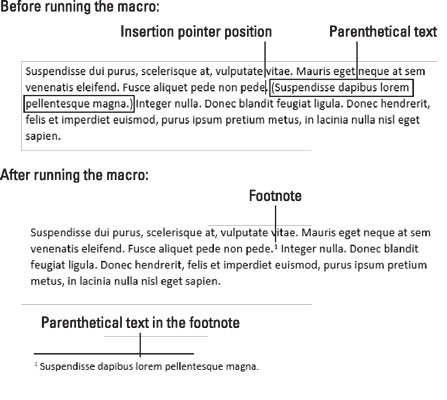Üks patte, mida saate kursusetöö või lõputöö kirjutamisel teha, on liiga palju sulgudes olevaid märkmeid lehele panna. Paljud professorid hindavad seda, kui kasutate selle asemel allmärkusi. Samuti hindate makrot sulgudes_jalamärkusele, mis automatiseerib protsessi.
Selle makro salvestamiseks kasutati klahvivajutusi, kuid sisestuskursor peab olema täpselt paigutatud, et see töötaks. Klõpsake sisestuskursorit sulglause ees, vahetult enne punkti, kus soovite joonealuse märkuse kuvada. Joonis illustreerib positsioneerimist ja tulemust pärast makro käivitamist.
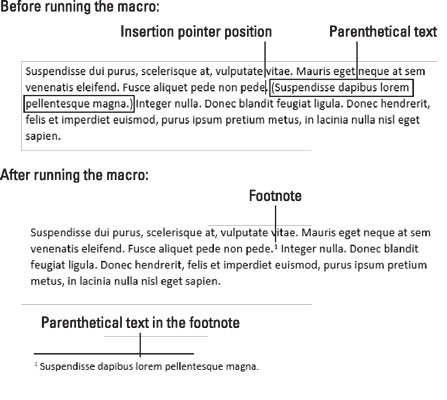
Sulgude_allmärkuseni makro käivitamine.
Subsulgude_jalamärkusele()
'
' sulg-jalamärkusele_makro
' Teisenda kursorile järgnev sulg joonealuseks märkuseks
'
Selection.Extend
Selection.Extend Character:="("
Selection.EscapeKey
Selection.MoveRight Unit:=wdCharacter, Count:=1
Selection.Extend
Selection.Extend Character:=")"
Selection.MoveLeft Unit:=wdCharacter, Count:=1, Extend:=wdExtend
Selection.Cut
Selection.MoveRight Unit:=wdCharacter, Count:=1
Selection.TypeBackspace
Selection.TypeBackspace
Selection.TypeBackspace
Selection.TypeBackspace
Selection.TypeText Text:="."
Selection.MoveLeft Ühik: = wdCharacter, Count: = 1
Mis Valik
Mis .FootnoteOptions
.Location = wdBottomOfPage
.NumberingRule = wdRestartContinuous
.StartingNumber = 1
.NumberStyle = wdNoteNumberStyleArabic
.LayoutColumns = 0
End Mis
.Footnotes.Add Range: = Selection.Range, Viide:=""
Lõpeta
valikuga.Kleebi
End Sub
Selle makro loomisel kasutati järgmisi klahvivajutusi. Need on üsna keerulised:
Vajutage F8 ja seejärel ( (vasak sulg).
Käsk F8 siseneb laiendatud valikurežiimi. Kui vajutate klahvi, näiteks klahvi (, valitakse tekst kuni selle märgini (kaasa arvatud).
Esc, →
Valik tühistatakse ja klahv → viib sisestuskursori sulgudes oleva teksti algusesse.
F8, )
Tekst valitakse kuni ) märgini ( kaasa arvatud).
←
Märk ) eemaldatakse valikust.
Ctrl+X
Sulgudes olev tekst lõigatakse ära. Järgmise paari klahvivajutusega eemaldatakse sulud ja asetatakse joonealuse märkuse sisestuskursor.
Backspace, Backspace, Backspace, Backspace, . (periood), ←
Klõpsake vahekaarti Viited ja rühmas Allmärkused nuppu Lisa allmärkus.
Ctrl+V
Tekst kleebitakse joonealusesse märkusse.